FreeSync — это технология, разработанная компанией AMD, которая позволяет синхронизировать частоту обновления графического процессора с частотой обновления монитора, что позволяет избежать рывков и разрывов изображения. Если у вас есть монитор, поддерживающий эту технологию, вы можете включить ее, чтобы наслаждаться плавным и безупречным геймплеем и видеороликами.
В этой статье мы предоставим вам пошаговую инструкцию о том, как включить FreeSync на вашем мониторе.
- Убедитесь, что ваш монитор поддерживает технологию FreeSync. Поддержку FreeSync можно обычно найти на официальном сайте производителя монитора.
- Подключите ваш компьютер или игровую консоль к монитору с помощью кабеля DisplayPort или HDMI. Некоторые мониторы могут требовать определенного типа подключения для использования функционала FreeSync.
- Откройте настройки монитора, нажав на кнопку меню на передней панели монитора или на пульте дистанционного управления, если это возможно. Используйте кнопки навигации, чтобы найти и выбрать «FreeSync» или «Адаптивная синхронизация».
- Выберите «Вкл.» или «Включить» в меню FreeSync. В некоторых мониторах вы также можете выбрать режим «Расширенный», который предложит больше опций настройки FreeSync.
- Сохраните изменения и выйдите из меню настроек монитора.
- Теперь FreeSync включен на вашем мониторе. Вам следует увидеть значительное улучшение плавности изображения при игре или просмотре видео совместимых приложений или сервисов.
Обратите внимание, что для включения и использования FreeSync на компьютере также необходимо установить драйверы AMD Radeon с поддержкой FreeSync. Вы можете загрузить их с официального сайта AMD.
Теперь вы знаете, как включить и настроить FreeSync на мониторе. Наслаждайтесь плавным и безупречным геймплеем с помощью этой великолепной технологии от AMD!
Hot-Key VRB assignment — Freesync + VRB fix
Что такое FreeSync?
Главным преимуществом технологии FreeSync является отсутствие задержки ввода (input lag), которое обычно присутствует при использовании вертикальной синхронизации (VSync) или других аналогичных методов. Благодаря этому, игроки могут получить более реалистичную и отзывчивую картинку в играх.
FreeSync работает по принципу динамической смены частоты обновления монитора в зависимости от графической нагрузки. Если видеокарта генерирует 60 кадров в секунду, монитор будет обновляться с такой же частотой. Если частота кадров упадет до 45 кадров в секунду, монитор также снизит свою частоту до 45 Гц. Это позволяет избежать разрывов в изображении и обеспечить гладкое проигрывание.
Для использования FreeSync необходимо, чтобы видеокарта и монитор поддерживали эту технологию. Монитор должен быть подключен к видеокарте с помощью DisplayPort или HDMI кабеля (версия 1.2 или новее). Затем пользователь должен включить FreeSync в настройках монитора или драйвера видеокарты.
Поддержка FreeSync позволяет геймерам наслаждаться плавной и реалистичной графикой без проблем, связанных с несоответствием частоты кадров и частоты обновления монитора.
Huawei MateView GT How to enable AMD FreeSync
Подготовка монитора
Перед тем, как включать функцию FreeSync на мониторе, необходимо выполнить несколько шагов для его подготовки:
- Убедитесь, что ваш монитор поддерживает технологию FreeSync. Проверьте это в официальных спецификациях вашего монитора.
- Подключите монитор к компьютеру с помощью кабеля, который поддерживает технологию FreeSync, такой как DisplayPort или HDMI.
- Убедитесь, что на вашем компьютере установлены последние драйвера для видеокарты от производителя.
- Включите монитор и перейдите в его настройки. Обычно кнопки управления монитором расположены на его передней панели или сбоку.
- В настройках монитора найдите раздел «Изображение» или «Дисплей».
- В этом разделе найдите опцию «FreeSync» или «Adaptive Sync», и установите ее в положение «Включено».
- Сохраните изменения и закройте меню настроек монитора. Теперь ваш монитор готов к использованию функции FreeSync.
После выполнения этих шагов можно приступать к настройке FreeSync на компьютере или в играх, чтобы получить плавный и максимально комфортный геймплей.
Обновление драйверов видеокарты
Для включения функциональности FreeSync на вашем мониторе необходимо убедиться, что у вас установлены последние драйверы видеокарты. Обновление драйверов поможет избежать возможных проблем и обеспечить наилучшую совместимость с вашим монитором.
Чтобы обновить драйверы видеокарты, выполните следующие шаги:
- Перейдите на официальный сайт производителя вашей видеокарты (например, AMD или NVIDIA).
- Найдите раздел поддержки или загрузки драйверов.
- Выберите вашу модель видеокарты и операционную систему, установленную на вашем компьютере.
- Скачайте последнюю версию драйвера для вашей видеокарты.
- Запустите загруженный файл и следуйте инструкциям на экране, чтобы установить новый драйвер.
- Перезагрузите компьютер, чтобы изменения вступили в силу.
После обновления драйверов видеокарты вам будет доступна функциональность FreeSync на вашем мониторе. Убедитесь, что FreeSync включен в настройках монитора и видеокарты, чтобы получить максимальную плавность изображения и минимальную задержку в играх.
Включение FreeSync в настройках монитора
Чтобы включить FreeSync на вашем мониторе, выполните следующие шаги:
1. Включите монитор и подключите его к вашему компьютеру.
2. Откройте меню настроек монитора. Обычно кнопка меню находится на передней или боковой панели монитора.
3. Используйте кнопки навигации, чтобы найти раздел настройки экрана или дисплея, где можно включить FreeSync.
4. В разделе настройки экрана найдите опцию FreeSync или Adaptive Sync. В некоторых мониторах она может быть названа по-другому, например, «Sync Technology» или «Variable Refresh Rate».
5. Выберите опцию FreeSync и убедитесь, что она включена.
6. Сохраните изменения и закройте меню настроек монитора.
Теперь ваш монитор должен быть настроен на работу с FreeSync. Обратите внимание, что для полноценной работы FreeSync необходимо также убедиться, что ваша графическая карта и драйвера поддерживают эту технологию, а также активировать ее в настройках драйверов графической карты.
Проверка поддержки FreeSync
Перед тем, как включить FreeSync на мониторе, важно убедиться в том, что устройство поддерживает эту технологию. Для этого можно выполнить следующие шаги:
- Проверить характеристики монитора. Откройте руководство пользователя или посетите официальный сайт производителя, чтобы узнать, поддерживается ли FreeSync на вашей модели монитора.
- При необходимости обновите драйверы графической карты. Посетите сайт производителя вашей графической карты и загрузите последнюю версию драйвера. Установите его на свой компьютер.
- Зайдите в настройки графического драйвера. Найдите пункт, связанный с отображением или монитором, и проверьте наличие настроек FreeSync.
- Выполните тестирование FreeSync. Некоторые приложения или игры могут предоставить функцию для проверки работоспособности FreeSync. Убедитесь, что включена данная функция и проверьте, работает ли она правильно.
Если вы успешно прошли все вышеперечисленные шаги, значит, ваш монитор поддерживает FreeSync и вы можете приступать к его включению.
Настройка FreeSync в играх и приложениях
После включения FreeSync на вашем мониторе, вы также должны настроить эту функцию в играх и приложениях, чтобы получить максимальную пользу от нее. Вот пошаговая инструкция, которая поможет вам настроить FreeSync в ваших любимых играх и приложениях:
- Обновите драйверы видеокарты: Перед началом настройки FreeSync убедитесь, что у вас установлена последняя версия драйверов для вашей видеокарты. Новые драйверы могут включать в себя обновления и улучшения для работы с FreeSync.
- Откройте настройки игры или приложения: Запустите игру или приложение, в котором вы хотите настроить FreeSync, и найдите раздел настроек графики или видео. Обычно эта опция находится в меню «Настройки» или «Графика».
- Найдите настройку синхронизации видео: В разделе настроек графики или видео найдите параметр, связанный с синхронизацией или обновлением экрана. Он может быть назван «Vertical Sync» (VSync) или «Adaptive Sync».
- Включите синхронизацию видео: В большинстве игр и приложений будет две опции: «Включить» и «Отключить». Выберите «Включить» или «Adaptive Sync» для включения FreeSync.
- Сохраните изменения и перезапустите игру или приложение: После включения FreeSync сохраните изменения в настройках и закройте игру или приложение. Перезапустите их для применения новых настроек.
После корректной настройки FreeSync в играх и приложениях, вы сможете наслаждаться более плавным и плавным игровым процессом без разрывов и артефактов.
Обратите внимание, что доступность и настройка FreeSync может различаться в зависимости от конкретной игры или приложения. Некоторые игры могут не поддерживать эту функцию или иметь свои собственные специальные настройки синхронизации.
Готово — включение FreeSync завершено, получение преимуществ
Теперь, когда вы успешно включили FreeSync на своем мониторе, вы можете наслаждаться рядом преимуществ, которые это предлагает. Вот некоторые из них:
- Более плавная и безмерная графика: с помощью FreeSync ваш монитор сможет синхронизировать частоту обновления с частотой, с которой ваша видеокарта генерирует кадры. Это позволяет избежать стопов и разрывов изображения и создает плавное визуальное восприятие.
- Устранение разрывов и подергивания: технология FreeSync позволяет избежать эффекта «ступенек» при движении объектов на экране, что сделает геймплей более реалистичным и комфортным.
- Улучшенная отзывчивость: благодаря синхронизации частоты обновления монитора и видеокарты, время задержки (input lag) будет снижено, что позволяет реагировать быстрее на игровые события и улучшает общую отзывчивость системы.
- Повышенный комфорт: FreeSync также уменьшает нагрузку на глаза, предотвращая мерцание экрана и утомление глаз.
- Лучшая производительность для мобильных устройств: если у вас есть ноутбук или другое мобильное устройство с поддержкой FreeSync, включение этой функции может улучшить производительность и повысить энергоэффективность.
Теперь, когда вы включили FreeSync и настроили его, вы готовы наслаждаться улучшенным игровым и просмотром видео на своем мониторе. Не забудьте проверить, что ваша видеокарта и драйверы также полностью поддерживают технологию FreeSync для получения максимальных преимуществ.
Источник: mykoreec.ru
Почему не работает или мерцает экран с AMD FreeSync™ / Nvidia G-Sync™ ?

Разбор причины мерцания подсветки FreeSync/G-Sync в приложениях, просмотре фильмов и в играх где особенно преобладают темные цвета? Проблема не в VA матрицах и кабеле.
Симптомы мерцания AMD Freesync / Nvidia G-Sync
В приложениях: — В приложении Telegram, когда смотрите фото или видео на весь экран; — Когда делаете скриншот в Windows 10 используя Win + Shift + S мерцает не выделенная часть; — В некоторых версиях Photoshop, AutoCAD и тому подобных приложениях активно использующих видеокарту; В играх (полноэкранный режим*): — Быстро устают или краснеют глаза, буквально за 30 минут. Хотя раньше могли играть по 3 часа без проблем; — Замечаете как мерцают стены, тени, игровое меню или процесс загрузки игры (этих мерцаний нет если делать запись экрана и в стриме); Не мерцает: а) При 50 — 60 Гц; б) Отключен Freesync / G-Sync / Adaptive Sync в настройках монитора;
* Если запускаете игру в оконном режиме, то AMD Freesync / Nvidia G-Sync в большинстве случаев не работает корректно.
Основной контрольный список
Отключите другие подключенные мониторы. 1. Сбросить настройки драйвера видеокарты и монитора на заводские; 2. В настройках монитора найдите «Время отклика» (матрицы) или аналогчное название/смыслу по разгона матрицы, установите — средний разгон. Это ускорит смену перехода серых и черных цветов (высокий/быстрый лучше не ставит — возможен перегрев и искажение цвета).
3. Включите G-Sync / Freesync или AdaptiveSync на мониторе и в настройках драйвера видеокарты; 4. В настройках драйвера видеокарты, в разделе монитора/дисплея установите следующие настройки: — Максимально высокую тактовую частоту; — Выходной формат цвета с RGB поменять на YCbCr444 (можно попробовать на 422); — Выходную глубину цвета поднять с 8 bpc до 10 bpc. Даже если монитор не отображает 10bpc — пробуйте. В формате YCbCr такая глубина цвета позволяет монитору плавно менять серые оттенки, которые и являются причиной мерцания. 5. Перезагрузить компьютер; Протестируйте
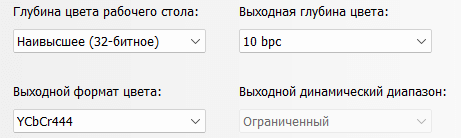
Nvidia и монитор FreeSync или Adaptive Sync
Если используете новое поколение видеокарт 40XX и новее, то разрывы не устранить. Это проблема новых алгоритмов драйвера 500 серии, которые по маркетинговым соображениям NVIDIA вероятно не устранят. Судя по форумам теперь меньше половины мониторов и в основном на Adaptive Sync могут работать нормально в принудительном режиме G Sync.
NVIDIA рекомендует менять монитор, несмотря на то что до этого монитор с FreeSync мог нормально работать с видеокартой серии 30ХХ и старее. Список разрешенных/проверенных мониторов можно проверить здесь: https://www.nvidia.com/en-us/geforce/products/g-sync-monitors/specs/ В конце нашей статьи описаны рекомендации для игры без синхронизации, чтобы минимизировать разрывы. Если видеокарты 30ХХ и старее, то поможет возвращение на старые драйвера до 500, например последнюю 495 версию. Однако Вы не сможете нормально играть в новые игры с 2023 года. Если это не помогает, то попробуйте советы ниже.
Другие рекомендации для FreeSync, Adaptive Sync или G-Sync
Не работает спустя 5-10 минут игры — вероятно максимальная частота монитора не адаптирована под синхронизацию (либо банальный перегрев монитора) и следует понизить на 1-2 шага (например с 144Гц до 120Гц или 100Гц). Некоторые мониторы заявляют работу на 240Гц и хотя Freesync способен работать на этой частоте, сам монитор может быть бюджетным и не «потянуть» одновременную работу на 240Гц + Freesync / Adaptive Sync (с G-Sync такой маркетинг запрещен), попробуйте переключиться на 160 Гц.
Рекомендуется также ограничить максимальную частоту кадров в соответствии с монитором в настройках 3D приложений и игр. В некоторых ситуациях разрыв кадра происходит из-за опережения (150 FPS, а монитор на 120 Гц).
Это также положительно повлияет на работу синхронизации, видеокарта будет работать тише и экономичнее, и иметь тепловой запас на случай резкой нагрузки, что минимизирует последствия эффекта «тротлинга» (защита от перегрева). Панель упр.Nvidia — Управление параметрами 3D — Глобальные параметры — Макс.частота кадров AMD панель управления: Настройки — Видеокарта — Дополнительно Если монитор работает через Adaptive Sync, через настройки драйвера видеокарты выберите телевизионный профиль разрешения 1080P или 1440Р при наличии (максимальная частота обновления может быть ниже — нормально).
Также проверить: — На Windows 7 и старее технологии не совместимы; — В настройках монитора включить Игровой профиль/режим и яркость экрана на 100%; — Пробовать разные разъемы как на видеокарте, так и на мониторе; — Пробовать другие кабели (у старых и эконом мониторов в комплекте может быть кабель старой версии: DP 1.0 или HDMI ниже 2 версии); — Отключить все разгоны процессора, памяти и видеокарты (если включены). Частыми причинами являются: нестабильный разгон RAM DDR памяти; — Если широкоформатный (21:9) старый монитор (обычно не более 75 Гц) — попробуйте выставить разрешение 16:9 (например 1920х1080); — Отключите физически все лишние девайсы: принтер, флешки, стабилизатор напряжения или ИБП батарею если имеется, акустику и даже наушники, оставьте минимум для теста (монитор, мышь и клавиатуру), отключите или уберите другие рядом стоящие бытовые приборы (даже мобильный телефон). Выключите и включите компьютер, проверьте. Если проблема решилась, поэтапно подключайте девайсы и тестируйте, чаще всего причиной становятся стабилизаторы/ИБП и некачественная акустика, которые дают помехи и наводку (бывает проблема в дешевом кабеле DP/HDMI и поможет качественный с улучшенной изоляцией).
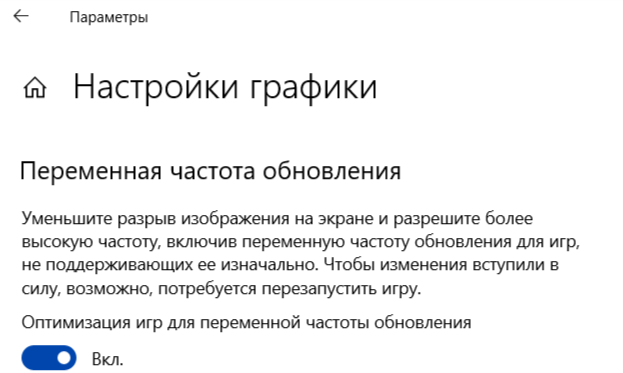
Мониторы в которых прописан исключительно стандарт G Sync не будут работать с видеокартами AMD и Intel.
Рекомендации для AMD FreeSync Premium и Pro на видеокартах AMD
Настройки в AMD Radeon Software: 1. Настройки — Видеокарта — Дополнительно. Установите целевой лимит частоты кадров, не более максимальной вашего монитора (75, 90, 100, 120, 144 и т.д.) 2. Настройки — Дисплей. Включите виртуальное сверхвысокое разрешение (Virtual Super Resolution). 3. Отключить поддержку HDCP. AMD — Настройки — Дисплей — Переопределение настроек
Проблема не регулярна, то есть — то нет
Главное условие — FPS в играх не ниже 40, а лучше стабильно выше 55 (точный нижний порог указывается в характеристиках монитора). Исключите перегрев монитора.
Проверьте какая температура корпуса монитора во время игр (он может быть горячим, но не обжигающим), нет ли слоя пыли и свободно ли проходит вентиляция, уменьшите частоту обновления на пару шагов вниз (с 144Гц до 100Гц например) Проблема во внешних устройствах. Когда возникает проблема, обратите внимание на то какие устройства параллельно работают и находятся рядом.
Попробуйте их отключить (наушники, колонки, флешки, стабилизатор/батарея и т.д.), перезагрузиться и попробовать ещё раз. И что за стеной компьютера? Источником проблем может оказаться микроволновка, старый телевизор, обеззараживатель/ионизатор воздуха, кондиционер и любой другой электромагнитный прибор за стеной. Проблема в блоке питания: — Нехватает мощности или охлаждения блока питания: перегрев (в «тяжелых» играх спустя 20 минут наблюдаются проблемы). Потребуется замена блоки питания на более мощный;
— В электросети вашего дома нестабильно напряжение/помехи/импульсы. Блок питания не успевает плавно адаптироваться, лучше приобрести дополнительный качественный стабилизатор питания или ИБП, но важно установить их в метре от системного блока и монитора.
Влияет ли длина и версия кабеля на Freesync / G-Sync?
Да. Проблему из-за длинны кабеля сигнализирует периодическое пропадание сигнала (черный экран) на 1-2 секунды. Freesync / G-Sync работает с DP кабелем v1.2 (для AMD Freesync Premium нужен кабель DP v1.4) и главное это качество материалов и пайки.
Качественный кабель DP v1.4 может передавать картинку 4К при 120 Гц на 10 метрах, но это предел для большинства устройств (видеокарты и монитора), на такой длине сильное затухание сигнала. И включение Fresync/G-Sync на длине более 5 метров может стать причиной появлению «артефактов» в играх и секундному пропаданию картинки.
Но виновником может быть и производитель видеокарты и монитора, если те сэкономили. В таких случаях следует занизить до 120 или даже 100 Гц частоту монитора. Оптимальной максимальной длинной DP / HDMI кабеля для 4K при 144 гц с Freesync/G-Sync является 5 метров. HDMI v2 имеет ограничение до 100 Гц 4К. HDMI v2.1 уже способен работать до 120 Гц при 4К (если разъем монитора к этому приспособлен).
Для широкоформатных экранов WQHD (3440 х 1440) на 120 Гц достаточно кабеля DP v1.2 и не более 10 метров, «суммарная» картинка больше обычной 1080P, но меньше 4К. С 2021 года на рынок выходит DP v2.0 который позволит передавать 4К на 240 Гц, а 8К на 100 Гц
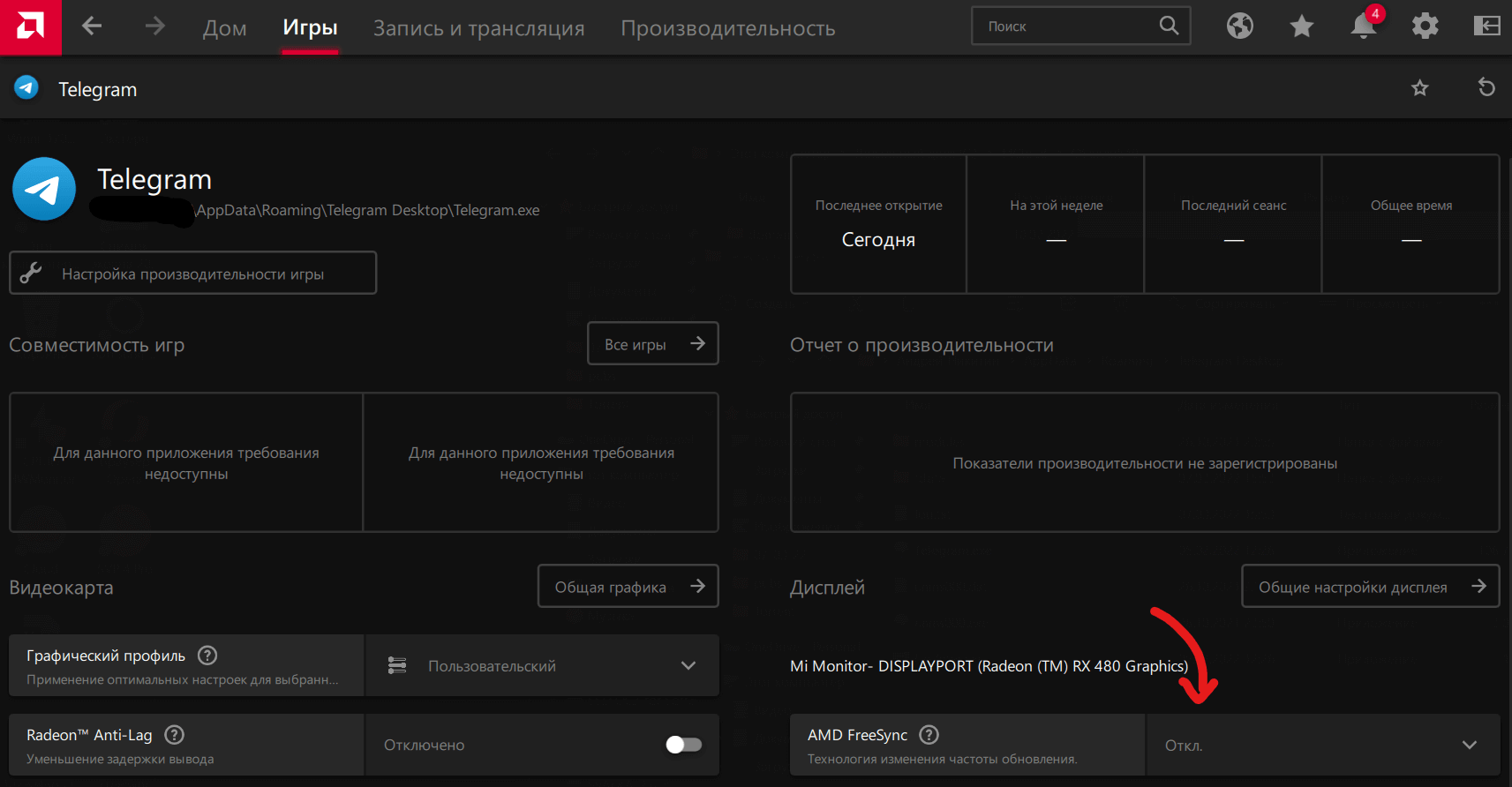
Несколько мониторов и вертикальное положение
G-Sync, Adaptive-Sync, Freesync — допускают работу на нескольких мониторах и даже разных стандартов (можно одновременно подключить три стандарта к NVIDIA видео карте). Но от такой солянке чаще всего возникает программный конфликт на уровне драйвера видеокарты. Если Вы играете только с одного монитора, то в настройках остальных мониторов лучше выключить: G-Sync, Adaptive-Sync или Freesync.
Если хотите использовать 3 монитора в игре, то в идеале эти мониторы должны быть одной модели и в идеале ревизии. В случае разных мониторов — экспериментально можно пытаться менять частоту (с 144Гц уменьшить до 100), а также разгонять матрицу у мониторов с медленным откликом, разрешение на всех мониторах должно быть одинаковым. Лучше всего с этой задачей справятся дорогие мониторы прошедшие с чипом NVIDIA G-SYNC (и наличия видеокарты с этим чипом).
В вертикальном (книжном) положении монитора не рекомендуется активировать Adaptive-Sync и Freesync (и даже Premium) эти стандарты не подразумевают работу в таком положении и не проходят данного теста. Для этого положения подходят G-SYNC мониторы.
Windows 10?
Проверьте версию Windows 10. Если у Вас установлено обновление 20H2, то обновитесь до 21H2 или новее. Если не хотите обновляться до 21H2 или на Windows 11, то восстановите (удалить обновление) на старую версию Windows 10 — 1909 (сборка 18363.1256, последняя на конец 2020 года) в этой сборке нет проблем.
Как проверить версию Windows? Вбить в поиске «Пуска»: Winver (клавиши Win+R)
AMD и Intel: Мерцает только в старых играх (Win 10 Переменная частота обновления» (только для AMD и Intel) Где искать Windows 10: Параметры Windows -> Настройки графики Данный параметр появился с версии Windows 10: 1909 Windows 11: Параметры Window -> Дисплей -> Графика -> Изменение стандартных параметров графики
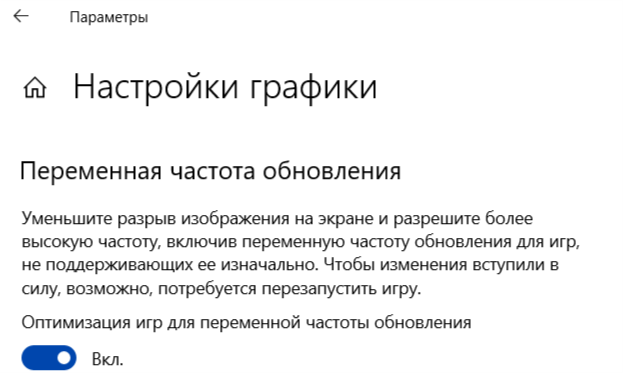
Проблема физическая в мониторе
Если проблема сразу после покупки то может оказаться, что монитор бракованный. Но для этого нужно найти другой системный блок или ноутбук с такой же видеокартой (AMD или Nvidia). Если проблема и с другими компьютерами, то сдайте монитор по гарантии. Если проблемы проявились спустя годы и проявляется не сразу, а спустя 10 минут игры, то вероятно монитор перегревается и потребуется его вскрытие и очистка от пыли.
Если ничего не помогает
Если не получается решить проблему с мерцанием и нормальной работой синхронизации кадров. Либо для её работы пришлось сильно занизить частоту, а хочется максимум или искажены цвета. То рекомендуется отключить эти технологии физически на мониторе и в драйверах. И использовать программные методы.
Есть два способа частично или полностью избавиться от разрывов кадров в играх: 1ый — Включить вертикальную синхронизацию (VSync). По умолчанию выключена и нужно включать в каждой игре индивидуально или принудительно в глобальных настройках драйверов.
Преимущества и недостатки: + Надёжный и старый способ избавиться от разрывов кадров; + Максимальная частота не превысит частоту монитора (снижает нагрузку на мощную видеокарту); — Появляется ощутимая задержка между управлением (мышь, клава, геймпад) и то что происходит на картинке. Чем больше разрыв между FPS игры и частоты монитора, тем больше задержка (может доходить до 1,5 секунды).
Что критически может подпортить результаты онлайн игр; — Снижает FPS игры на 1-3 ед.; — Если FPS ниже 30 то и сама картинка будет ощутимо запаздывать за происходящим в реальности; — Возможны фризы и микролаги в картинке плохо оптимизированных игр (когда FPS резко скачет); 2ой — Использовать фирменные средства по оптимизации кадров от создателей видеокарт. У AMD технология Radeon Enchanced Sync (в драйверах — глобальные настройки для приложений): + Некоторые игры оптимизированы под эту технологию и задержка в управлении даже уменьшается на 1% (например Halo Infinite); + Снижает FPS не более 1 ед.; — Не гарантирует устранение всех разрывов (как с VSync).
Для нормальной работы нужно, чтобы FPS был не ниже 50% от частоты монитора (не ниже 50 FPS для 100Гц). Только в этом случае устраняет примерно 90% разрывов. Можно занижать частоту монитора. — Не совместима со старыми играми (особенно выпущенных до 2018 года). Может навредить и добавить разрывы и лаги. Поэтому опция по умолчанию выключена.
Для нормальной работы не забудьте убедиться, что выключен VSync в настройках графики игры. VSync можно принудительно выключить для всех игр в настройках драйвера (в глобальных параметрах).
Radeon Enchanced Sync рекомендуют включать совместено с FreeSync, т.к. это позволит компенсировать большую часть разрывов когда кадров будет меньше допустимы для FreeSync (например 30); * Рекомендуется дополнительно ограничить максимальную частоту. NVIDIA — Вертикальный синхроимпульс (в драйверах — глобальные параметры для Упр.парам.3D): Использует модифицированный алгоритм VSync, но также снижается на 1-2 FPS и наблюдается задержка в управлении.
Содержит обширный список вариантов: Вкл — принудительное включение классической VSync со всеми недостатками. Быстро — подходит для шутеров, гонок и онлайн игр. Практически не влияет на задержку в управлении и кадров, но кадр может наоборот запаздывать.
Заявлено, что ликвидирует разрывы, но по факту не решает эту проблему полностью (особенно если FPS сильно прыгает и часто превышает частоту монитора). Рекомендуется чтобы FPS был максимально близок к частоте монитора, например если монитор 144 гц, то желательно FPS игры выше 120. Либо лучше уменьшить частоту монитора, например до 120Гц для игры в 100+ FPS.
Адаптивный — автоматически включается и выкл. VSync по ситуации и тяжести сцен. Желательно, чтобы FPS не опускался ниже половины частоты монитора. Адаптивный (половина частоты обновления) — подходит для тяжелых игр, когда FPS критически низкий (ниже половины частоты монитора, например 20-35 FPS при частоте в 60 Гц). Картинка становится менее рваная и плавнее чем с обычным VSync, задержка в управлении менее выраженная.
Опубликовано: 08.08.2021 (обновлено: 06.02.2023 ) , автор NA88
Источник: axiona.ru